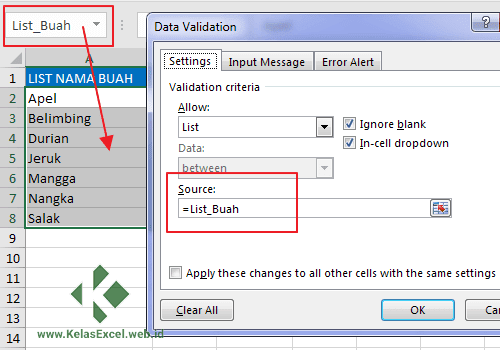Membuat Pilihan yang Efektif di Excel: Panduan Komprehensif untuk Dropdown List yang Dinamis dan Fungsional
Excel, sebagai alat pengolah data yang sangat serbaguna, menawarkan berbagai cara untuk menyederhanakan input data dan meningkatkan akurasi. Salah satu fitur yang paling berguna dalam hal ini adalah dropdown list, atau daftar pilihan. Dropdown list memungkinkan pengguna untuk memilih opsi dari daftar yang telah ditentukan sebelumnya, menghilangkan kebutuhan untuk mengetik data secara manual dan mengurangi risiko kesalahan ketik.
Artikel ini akan membahas secara mendalam cara membuat dan mengelola dropdown list di Excel, mulai dari dasar hingga teknik yang lebih canggih, untuk membantu Anda memaksimalkan efisiensi dan keakuratan data Anda.
Mengapa Menggunakan Dropdown List di Excel?
Sebelum kita masuk ke detail teknis, mari kita pahami mengapa dropdown list sangat berharga dalam spreadsheet Excel:
- Konsistensi Data: Memastikan bahwa data yang dimasukkan seragam dan sesuai dengan standar yang telah ditetapkan. Ini sangat penting untuk analisis data yang akurat.
- Efisiensi Waktu: Mempercepat proses input data dengan menghilangkan kebutuhan untuk mengetik informasi yang berulang.
- Mengurangi Kesalahan: Mengurangi kesalahan ketik dan variasi ejaan yang dapat mengganggu analisis data.
- Mempermudah Penggunaan Spreadsheet: Membuat spreadsheet lebih mudah digunakan, terutama untuk orang lain yang mungkin tidak terbiasa dengan data Anda.
- Validasi Data: Memastikan bahwa hanya data yang valid yang dimasukkan ke dalam sel, mencegah data yang tidak sesuai atau tidak relevan.
Metode Dasar: Membuat Dropdown List Statis
Metode paling sederhana untuk membuat dropdown list adalah dengan menggunakan daftar nilai yang sudah ada. Berikut adalah langkah-langkahnya:
-
Pilih Sel Tujuan: Klik sel tempat Anda ingin dropdown list muncul.
-
Buka Tab Data: Di ribbon Excel, klik tab "Data".
-
Pilih Data Validation: Di grup "Data Tools", klik "Data Validation". Jendela "Data Validation" akan muncul.
-
Pilih "List" dari Allow: Pada tab "Settings", di bawah "Allow", pilih "List" dari dropdown.
-
Masukkan Sumber Data: Di kotak "Source", masukkan daftar nilai yang ingin Anda tampilkan dalam dropdown list, dipisahkan oleh koma. Contoh:
Ya,Tidak,Mungkin. Atau, Anda dapat mengklik ikon spreadsheet di sebelah kotak "Source" dan memilih rentang sel yang berisi daftar nilai Anda. -
Aktifkan In-cell dropdown: Pastikan kotak centang "In-cell dropdown" dicentang. Ini akan menampilkan panah dropdown di sel.
-
Sesuaikan Pengaturan Lain (Opsional):
- Input Message: Pada tab "Input Message", Anda dapat menambahkan pesan yang akan muncul ketika sel dipilih, memberikan instruksi kepada pengguna.
- Error Alert: Pada tab "Error Alert", Anda dapat menentukan apa yang terjadi jika pengguna memasukkan nilai yang tidak ada dalam daftar. Anda dapat memilih dari "Stop", "Warning", atau "Information".
-
Klik OK: Klik "OK" untuk menerapkan dropdown list.
Metode Lanjutan: Menggunakan Rentang Dinamis untuk Dropdown List
Metode sebelumnya memiliki kelemahan: jika Anda menambahkan atau menghapus item dari daftar sumber, Anda harus memperbarui pengaturan validasi data secara manual. Untuk mengatasi ini, kita dapat menggunakan rentang dinamis.
- Buat Daftar Sumber: Ketikkan daftar nilai Anda dalam kolom di spreadsheet Anda. Misalnya, di kolom A, mulai dari sel A1, Anda memiliki daftar:
Apel, Pisang, Jeruk, Mangga. - Gunakan Fungsi OFFSET dan COUNTA untuk Membuat Rentang Dinamis:
- Pilih sel di luar daftar Anda (misalnya, sel C1).
- Masukkan formula berikut:
=OFFSET($A$1,0,0,COUNTA($A:$A),1). Mari kita uraikan formula ini:$A$1: Ini adalah sel awal dari daftar Anda (sel pertama yang berisi data). Tanda$digunakan untuk membuat referensi absolut, sehingga referensi ini tidak berubah saat Anda menyalin formula.0,0: Ini menunjukkan bahwa kita tidak ingin menggeser rentang secara vertikal atau horizontal dari sel awal.COUNTA($A:$A): FungsiCOUNTAmenghitung jumlah sel yang tidak kosong di seluruh kolom A. Ini akan secara otomatis memperbarui tinggi rentang saat Anda menambahkan atau menghapus item dari daftar.1: Ini menunjukkan bahwa lebar rentang adalah 1 kolom.
- Beri Nama Rentang:
- Pilih sel yang berisi formula
OFFSET(C1 dalam contoh ini). - Buka tab "Formulas" di ribbon Excel.
- Klik "Define Name" di grup "Defined Names".
- Di kotak "Name", ketik nama untuk rentang Anda (misalnya, "DaftarBuah").
- Pastikan kotak "Refers to" berisi formula
OFFSETAnda (=OFFSET($A$1,0,0,COUNTA($A:$A),1)). - Klik "OK".
- Pilih sel yang berisi formula
- Buat Dropdown List Menggunakan Nama Rentang:
- Pilih sel tempat Anda ingin dropdown list muncul.
- Buka tab "Data" dan klik "Data Validation".
- Pilih "List" dari dropdown "Allow".
- Di kotak "Source", ketik
=DaftarBuah(atau nama rentang yang Anda definisikan). - Pastikan kotak centang "In-cell dropdown" dicentang.
- Klik "OK".
Sekarang, dropdown list Anda akan secara otomatis memperbarui diri saat Anda menambahkan atau menghapus item dari daftar sumber di kolom A.
Tips dan Trik Tambahan
- Menggunakan Tabel Excel: Mengubah daftar sumber Anda menjadi Tabel Excel (Insert > Table) adalah cara lain yang bagus untuk membuat rentang dinamis. Ketika Anda menambahkan atau menghapus baris dari tabel, rentang dropdown list akan diperbarui secara otomatis. Untuk menggunakan tabel sebagai sumber, cukup ketik
=NamaTabel[NamaKolom]di kotak "Source" di pengaturan validasi data. - Menghapus Dropdown List: Untuk menghapus dropdown list, pilih sel dengan dropdown, buka "Data Validation", dan klik "Clear All". Kemudian, klik "OK".
- Menyalin Dropdown List: Anda dapat menyalin sel dengan dropdown list ke sel lain menggunakan copy-paste. Pastikan Anda menggunakan "Paste Special" (klik kanan, pilih "Paste Special", lalu pilih "Validation") jika Anda hanya ingin menyalin validasi data tanpa menyalin format atau konten sel.
- Dropdown List Bergantung: Anda dapat membuat dropdown list yang bergantung pada pilihan di dropdown list lain. Ini memerlukan penggunaan formula
INDIRECTdan rentang bernama. Misalnya, jika dropdown list pertama berisi daftar kategori produk (misalnya, "Elektronik", "Pakaian", "Makanan"), dropdown list kedua dapat menampilkan daftar produk yang sesuai dengan kategori yang dipilih. - Menangani Nilai Kosong: Jika Anda ingin dropdown list Anda menyertakan opsi kosong, tambahkan sel kosong ke daftar sumber Anda.
Kesimpulan
Dropdown list adalah alat yang ampuh dalam Excel yang dapat meningkatkan akurasi data, efisiensi, dan kemudahan penggunaan spreadsheet Anda. Dengan memahami berbagai metode untuk membuat dan mengelola dropdown list, Anda dapat menyesuaikan spreadsheet Anda untuk memenuhi kebutuhan spesifik Anda dan meningkatkan produktivitas Anda secara keseluruhan. Dari daftar statis sederhana hingga rentang dinamis yang kompleks dan dropdown list yang bergantung, ada solusi dropdown list untuk hampir setiap skenario. Eksperimenlah dengan berbagai teknik yang dijelaskan dalam artikel ini untuk menemukan cara terbaik untuk mengintegrasikan dropdown list ke dalam alur kerja Excel Anda.